怎么设置电脑桌面图标不自动排列 如何让win10桌面图标停止自动排列
更新时间:2024-02-21 11:48:48作者:jiang
电脑桌面是我们经常使用的工作区域,而桌面图标的排列方式也是我们日常使用电脑时需要关注的一个问题,在Win10系统中,桌面图标默认会自动排列,有时候这种自动排列并不能满足我们的个性化需求。如何设置电脑桌面图标不自动排列呢?在本文中将详细介绍如何让Win10桌面图标停止自动排列,帮助您更好地定制个性化的电脑桌面。
步骤如下:
1.打开电脑,我们看桌面,发现桌面图标都是自动排列的,如下图所示;
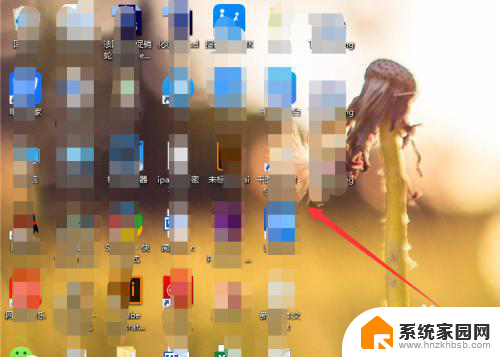
2.然后我们在桌面空白处单击右键,选择查看;
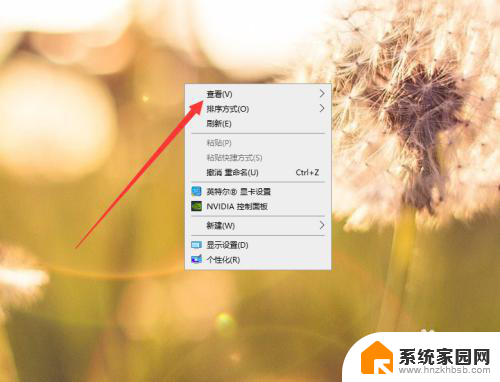
3.接着我们将自动排列图标勾选掉;
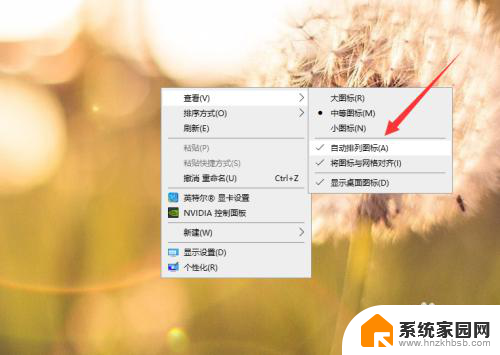
4.勾选之后,我们就可以随意拖动桌面的图标放置在任何地方;

5.如果想要进行其他排列,我们可以再次在空白处单击右键。选择排序方式,然后进行排列即可。
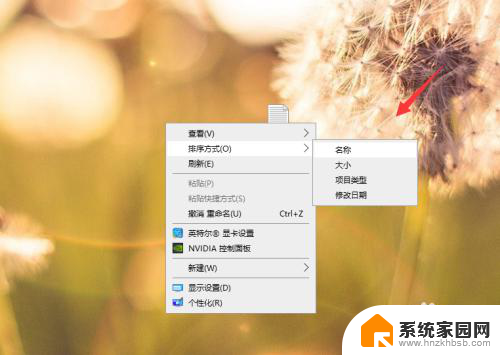
以上就是如何设置电脑桌面图标不自动排列的全部内容,如果您遇到相同问题,可以参考本文介绍的步骤进行修复,希望对大家有所帮助。
怎么设置电脑桌面图标不自动排列 如何让win10桌面图标停止自动排列相关教程
- 桌面图标重启后重新排列 如何解决Win10重启后桌面图标自动重新排列的问题
- win10桌面重启之后重新排列 Win10重启后桌面图标自动重新排列的解决方案
- win10穿越全屏不满屏怎么弄2021 win10桌面图标不满屏怎么排列
- win10怎么设置自由桌面 让电脑桌面图标不受限制的设置方法
- win10系统电脑桌面图标重叠 Win10桌面图标自动重叠如何处理
- win10怎么自制桌面图标 电脑桌面图标设置方法
- win10设置桌面图标显示 win10桌面图标显示不全
- win10最近总出现桌面自动刷新,不停止 Win10桌面闪动自动刷新怎么解决
- win10设置桌面图标大小怎么设置 桌面图标怎么缩小
- win10桌面不显示我的电脑图标 Windows 10如何让我的电脑图标显示在桌面上
- 电脑网络连上但是不能上网 Win10连接网络显示无法连接但能上网的解决方法
- win10无线网密码怎么看 Win10系统如何查看已连接WiFi密码
- win10开始屏幕图标点击没反应 电脑桌面图标点击无反应
- 蓝牙耳机如何配对电脑 win10笔记本电脑蓝牙耳机配对方法
- win10如何打开windows update 怎样设置win10自动更新功能
- 需要系统管理员权限才能删除 Win10删除文件需要管理员权限怎么办
win10系统教程推荐
- 1 win10和win7怎样共享文件夹 Win10局域网共享问题彻底解决方法
- 2 win10设置桌面图标显示 win10桌面图标显示不全
- 3 电脑怎么看fps值 Win10怎么打开游戏fps显示
- 4 笔记本电脑声音驱动 Win10声卡驱动丢失怎么办
- 5 windows查看激活时间 win10系统激活时间怎么看
- 6 点键盘出现各种窗口 如何解决Win10按键盘弹出意外窗口问题
- 7 电脑屏保在哪里调整 Win10屏保设置教程
- 8 电脑连接外部显示器设置 win10笔记本连接外置显示器方法
- 9 win10右键开始菜单没反应 win10开始按钮右键点击没有反应怎么修复
- 10 win10添加中文简体美式键盘 Win10中文输入法添加美式键盘步骤